Как объединить контакты на xiaomi? Этим вопросом задаются многие пользователи xiaomi — смартфона нового поколения, выпущенного дочерней компанией Redmi. Обладатели бюджетного гаджета на платформе Android не хотят мириться с дублированием записей в телефонной книге. Ведь это непросто раздражающий фактор Повторяющиеся контакты иногда превращаются в длинные списки одинаковых имен и номеров.
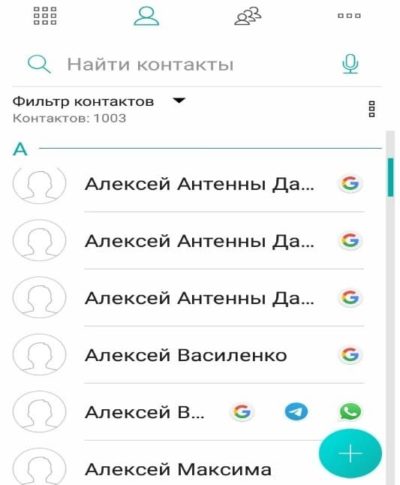
Почему это происходит, и как объединить контакты на xiaomi самым удобным и быстрым способом?
При внешней привлекательности аппарата и, по утверждению издания GSMArena, рекордной емкости аккумулятора серии Redmi Note 9 Pro, возникновение ненужных дубликатов номеров – это существенный недостаток. Почему происходит дублирование, и как автоматически объединить контакты на xiaomi, чтобы не удалять записи вручную

Оглавление статьи
- 1 Что такое безопасный режим Xiaomi? Как включить и выключить его.
- 2 quick apps xiaomi что это за приложение и для чего?
- 3 Причины возникновения дублирования при использовании ОС Android известны:
- 4 Лучше использовать автоматические способы
- 4.1 Способ 1
- 4.2 Способ 2
- 4.3 Способ 3
- 4.4 Способ 4
- 5 Вывод
Что такое безопасный режим Xiaomi? Как включить и выключить его.
quick apps xiaomi что это за приложение и для чего?
quick apps xiaomi что это за приложение и для чего?
Причины возникновения дублирования при использовании ОС Android известны:
- замена прошивки в ОС;
- использование резервного копирования;
- повторная синхронизация из разных источников и приложений при импорте номеров;
- наличие нескольких SIM-карт.
- Виной появления дубликатов в телефоне могут быть, как ни странно, добрые намерения мессенджеров. Пытаясь позвонить, мы набираем цифры то с «8», то с «+7». Ошибки должны исправляться автоматически. Но из-за установленных на смартфоне приложений с ограниченными возможностями, номера могут дублироваться, принимая неверно набранный номер за новый, начинающийся с «8».
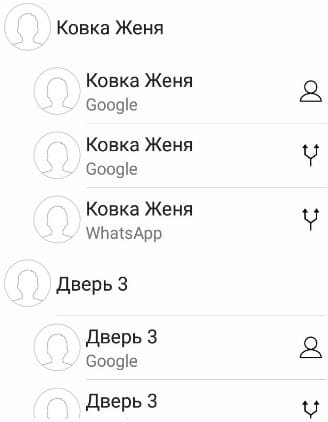
Мы не рассматриваем ручной, самый рутинный и трудоемкий, метод объединения одинаковых записей, тем более что эту процедуру придется повторять регулярно.
Лучше использовать автоматические способы
Способ 1
Через ресурсы Google, а именно, Gmail и синхронизацию адресной книги. На своем компьютере перейдите на сайт почты Gmail и авторизуйтесь под той же учетной записью, что и на вашем смартфоне. Перейдите в раздел «Контакты» (в зависимости от выбранного интерфейса, вкладка с правой или левой стороны на сайте), импортируйте список со смартфона, кликните на «Объединение контактов»
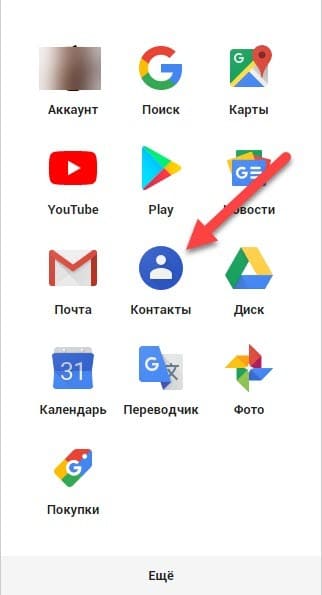
Далее, интуитивно все предельно ясно.
Способ 2
Благодаря прошивке MIUI, которая стала доступной для экспортной международной версии xiaomi. Если Ваше устройство более ранней версии, самостоятельно загрузите MIUI 11 для смартфонов. Тогда все просто:
- в приложении «Телефон» — вкладка «Контакты»;
- «Настройки», в правом верхнем углу вертикально расположенные точки;
- во вкладке «Обслуживание контактов» выбираем «Объединение дубликатов»;
- внизу экрана «Объединить». Не забудьте убрать галочки с тех групп, которые Вы не хотите объединять;
- после этого – опять «Объединить».
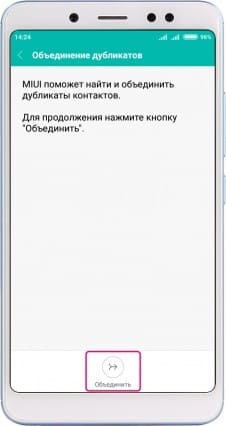
Способ 3
Через использование приложение «Контакты+».
Запустив его, действуем по следующей схеме:
- выберите основной контакт (контакт Google) и перейдите к его настройкам;
- три точки для открытия настроек;
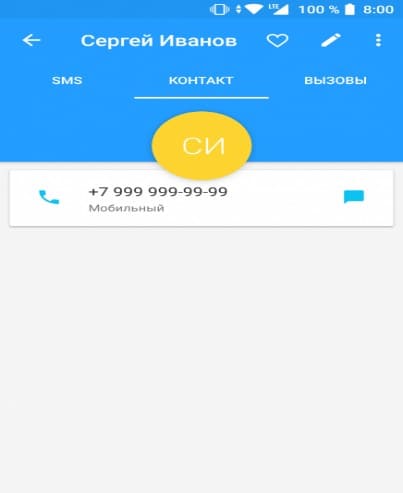
- кликнуть на «Объединение дубликатов»;
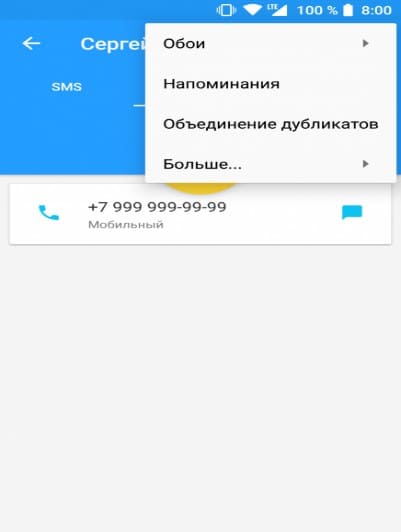
- после открытия списка номеров Вы увидите, что повторов нет.
Способ 4
Существует еще один способ объединения контактов, который можно назвать полуавтоматическим. Избавиться от дублей через социальные сети, такие как WhatsApp, Вконтакте, или другие, где добавляются зарегистрированные в сервисе номера.
На примере приложения WhatsApp можно понять, как это работает. Аккаунт, созданный на основе вашего телефонного номера, сканирует телефонную книгу. Не надо проходить регистрацию, авторизацию и добавление в друзья. Если кто-то из телефонной книги регистрируется в WhatsApp, он автоматически добавляется в список контактов:
- входим в «Настройки», «Пользователи и аккаунты»;
- выбираем WhatsApp, Вконтакте или любое другое приложение, которому Вы отдаете предпочтение;
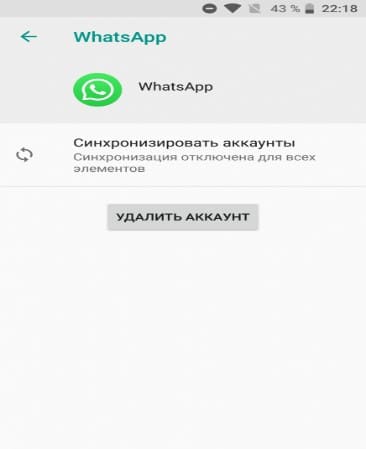
- синхронизировать контакты и отключить синхронизацию контактов;
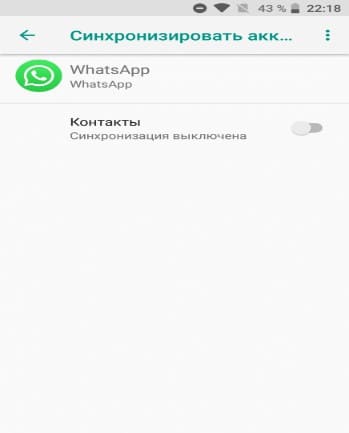
- в случае если отключение синхронизации не привело к результату, включите удаление контактов в WhatsApp. Для работы самого приложения это не критично. Но дубликаты исчезнут.
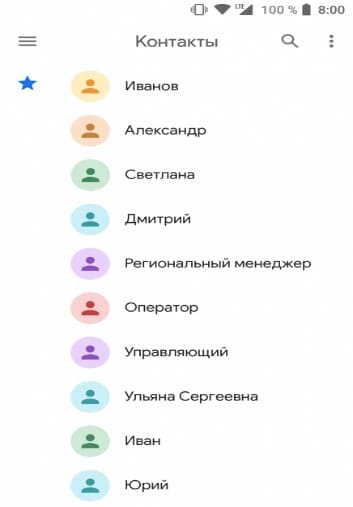
Вывод
Скорее всего, это не все возможные варианты. Надеемся, что один из 4 способов помог решить вашу проблему. Если вы знаете еще варианты, то пишите в комментарии.
В редких случаях в стандартном приложении «Контакты» на Xiaomi (Redmi) мы можем увидеть повторяющиеся контакты людей, с которыми мы общались или вели переписку.
В первый момент мы не понимаем, по какой причине видим несколько записей для одного и того же человека, но, если начнём смотреть подробности, выясним, что повторяющиеся записи созданы разными приложениями, начиная от социальных сетей и заканчивая мессенджерами.
Всё просто: чем больше приложений для переписки, звонков и иных путей коммуникации вы используете, тем выше вероятность, что появятся дубли контактов в записной книге Xiaomi.
Но подобное поведение не является сюрпризом для инженеров Xiaomi, они знали, что такое может произойти, поэтому предусмотрели специальный автоматический механизм, который способен объединять контакты из множества в один за одно прикосновение.
Как запустить процедуру автоматического объединения контактов на Xiaomi
Чтобы добраться до системы объединения необходимо войти в общие настройки Xiaomi, где найти пункт «Приложения».

Далее следует выбрать строку «Системные приложения».

В списке найдите программу «Контакты».

Теперь нажмите на меню «Объединение дубликатов».

В нижней панели нажмите на кнопку «Объединить». Это запустит процедуру сканирования записей по выявлению их сходства, вам будет продемонстрирован результат. Xiaomi самостоятельно сгруппирует все записи, которые предположительно относятся к одному человеку или организации и предложит их объединить. Вам останется лишь подтвердить запрос.

Также нужно обратить внимание на меню «Фильтр контактов», которое отвечает за источник данных для записей людей.

Дело в том, что на смартфоне Xiaomi мы авторизованы сразу под несколькими аккаунтами, это может быть: Google, Mi, Yandex и иные онлайн-сервисы, каждый из которых технически способен хранить контакты людей, с которыми мы общались и которые можно бы объединить для большего удобства.

Так вот если мы выберем лишь один источник для чтения и записи, например, Google, как самый распространённый, мы можем избежать отображения повторяющихся записей даже без запуска процедуры по объединению.
Об авторе: MiMaster
Привет, меня зовут Тимур. Я с детства увлекался компьютерами и IT-Индустрией, мне это нравится, это моя страсть. Последние несколько лет глубоко увлёкся компанией Xiaomi: идеологией, техникой и уникальным подходом к взрывному росту бизнеса. Владею многими гаджетами Xiaomi и делюсь опытом их использования, но главное — решением проблем и казусов, возникающих при неожиданных обстоятельствах, на страницах сайта mi-check.ru
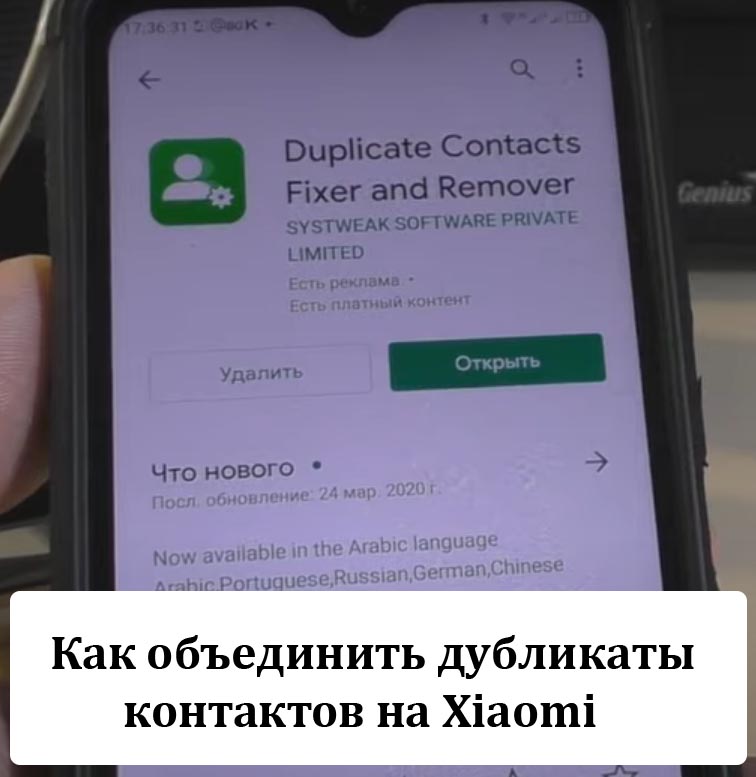
- Всем привет. Недавно столкнулся с такой проблемой. На телефоне Сяоми обнаружил идентичные контакты, которые почему-то повторяются по 2 раза. Подскажите, пожалуйста, как их объединить в один контакт, чтобы они не повторялись дважды?
- Не понимаю, в чем проблема? На Ксаоми эти действия выполняются элементарно в несколько действий. Эта опция доступна из свойств телефонной книги. Там строчка так и называется «Объединить».
- Всем доброго вечера. Подскажите, пожалуйста, как объединить сдублированные контакты в телефонной книге Хиаоми, а то они занимают много памяти и, честно говоря, мешают? Заранее всем благодарен за решение моей проблемы.
- Вот я на своём Редми с системой MIUI 12, просто нажал на три точки. Далее в настроить фильтр, и убираем галочку со /все контакты. Это функция обьеденит все контакты.
- Я скажу, что не на всех Редми, есть пункт (объединить контакты).
- Приложение — супер! Оно не запрашивает вход в интернет, а следовательно не передаёт ваши данные.
- Я удалил контакты, но они опять возвратились, на мой Redmi 9, что я сделал не так?
- Давно хотел объединить контакты на Хиаоми ми 3. Думаю получится!
- Не нашёл кнопки как у вас описано, и замучался вручную удалять контакты.
Многие пользователи мобильных телефонов сталкивались с проблемой появления в телефонной книге дубликатов контактов. Такое возникает после установки в телефон сим-карты с имеющимися контактами и переноса их в память устройства. Физически это никаких проблем не доставляет, но практически создает некоторые неудобства. В частности, путаешься в контактах и список номеров удлиняется.
Причины возникновения дубликатов контактов
Существует несколько факторов, которые вызывают дублирование контактов. Обычно такая ситуация возникает в следующих случаях:
- Установка в телефон сим-карты с контактами и ручной перенос в память.
- Резервное копирование всех данных перед выполнением программного сброса.
- Обновление приложения «Телефон» или «Контакты».
- Также не исключен фактор внесения дубля самим пользователем мобильного устройства.
Так или иначе, если все-таки это произошло, то не стоит отчаиваться, потому что ситуация вполне разрешимая. Устранить ее реально, воспользовавшись встроенными функциями. Чтобы не было дубликатов после сброса, необходимо все контакты перенести на сим-карту. И не делать резервную копию, но в таком случае возникают проблемы с другими приложениями. Когда делается копия всей памяти, то все программы восстанавливаются автоматически. Что намного упрощает процесс восстановления всего функционала устройства.
Основной метод объединить дубликаты контактов на Xiaomi
Чтобы избавиться от дубликатов контактов в телефонной книге, необходимо выполнить следующие действия. В строго таком порядке и никак по-другому:
- Сначала войдите в само приложение «Телефон». Оно доступной после открытия вкладки «Контакты».
- В открывшемся приложении зайдите в настройки программы. Для этого необходимо нажать на визуальную кнопку с обозначением три точки.
- Нужный нам пункт находится во вкладке «Обслуживание контактов» и после его открытия находим пункт «Объединение дубликатов».
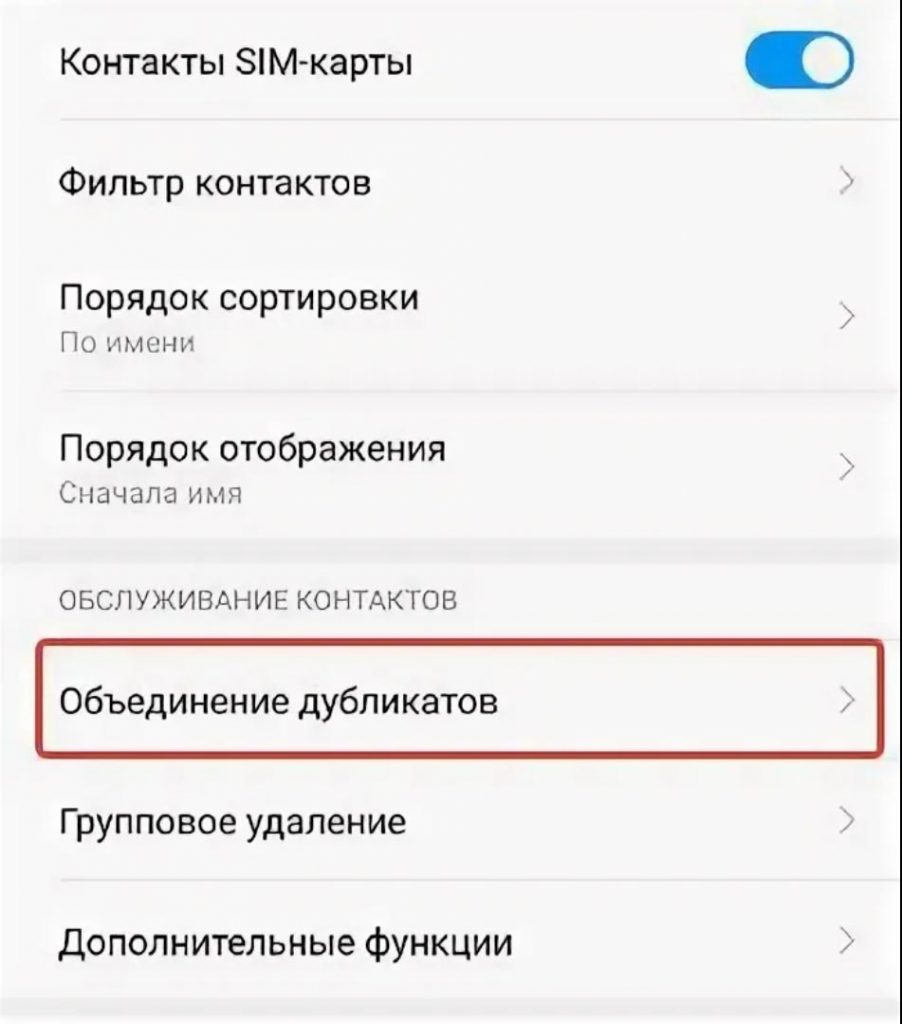
- В следующем меню необходимо найти кнопку «Объединить».
- После нажатия этой кнопки телефон начинает искать все дубликаты. Затем предложит вам снять галочки с тех контактов, которые вы не хотите объединять.
- После того, как вы отметите контакты, можно нажимать кнопку «Объединить».
Как видите, все выполняется предельно просто и не требует от пользователя сверхъестественных навыков.
Другие способы объединения контактов
Также существуют и другие способы объединения контактов. Например, можно воспользоваться ресурсами Google приложением Gmail, также можно использовать синхронизацию адресной книги. Для этого способа нужно воспользоваться компьютером. На нем нужно войти на сайт почту Gmail.
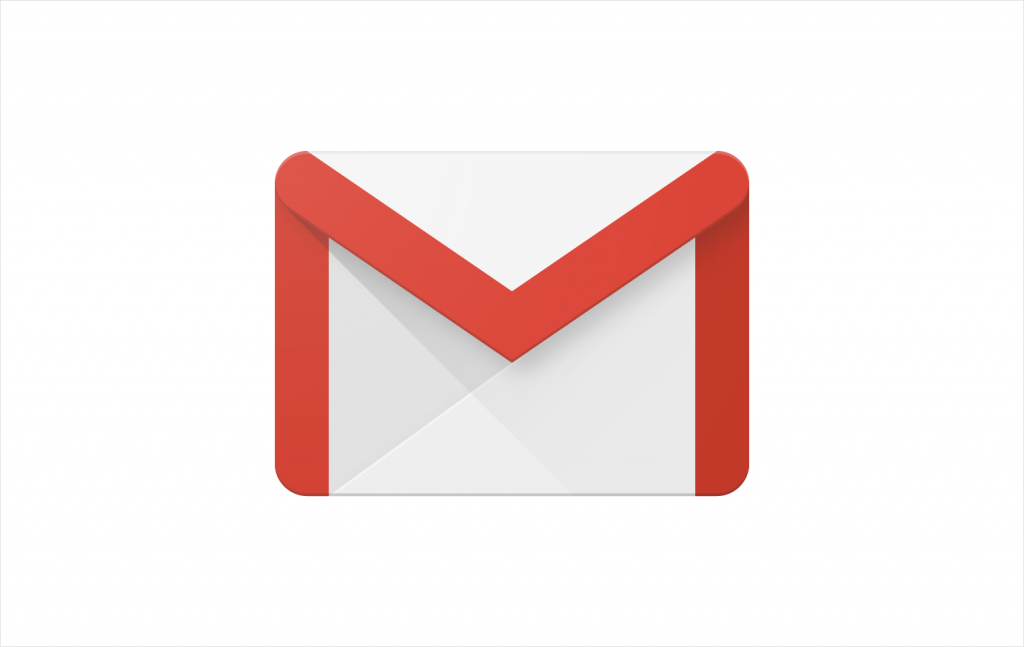
Там тоже есть раздел «Контакты». Интерфейс может несколько отличаться в зависимости от версии ПО. Чтобы объединить контакты, необходимо импортировать весь список со смартфона. После этого действия все дубликаты обнуляются.
Использование приложения «Контакты+»
Чтобы воспользоваться приложением «Контакты+», необходимо найти основной контакт и перейти в настройки. Нажав те же три точки справа в углу. Далее, нужно действовать аналогично как и в первом способе. Когда мы рассматривали, как объединить дубликаты контактов на Xiaomi через телефонную книгу.
Полуавтоматический метод избавления от дубликатов
Если вы не хотите маяться с настройками, то можно применить более прогрессивный способ удаления дубликатов контактов в телефонной книге. Для этого можно использовать приложение WhatsApp.

Оно автоматически просканирует адресную книгу и удалит дубликаты, если они были. Но для этого в настройках нужно выполнить синхронизацию контактов, а затем, отключить ее. Если это не дало нужного результата, то в этом приложении можно активировать удаление контактов.
Самый простой метод удаления дубликатов – использование встроенного приложения и стандартных настроек и не надо ничего думать.
ПОСЛЕДНИЕ ЗАПИСИ В РУБРИКЕ
Post Views:
2 713
Перейти к содержанию
На чтение 2 мин Просмотров 90
Обновлено 21.01.2021
Телефонная книга на смартфонах Сяоми отличается удобством использования. Пользователи могут воспользоваться множеством полезных функций, среди которых объединение контактов на Xiaomi.
Порой возникает ситуация, когда наблюдается дублирование номеров частных лиц либо организаций. Это может вызвать недоумение, ведь обычно владелец сохраняет только один контакт.
Причины появления дубликатов на Сяоми:
- Сохранение телефонного номера через мессенджеры. Например, у вас уже записан контакт человека одного мобильного оператора, а в мессенджерах представлен второй номер от другого оператора. В итоге сохраняются оба варианта, хотя у них один владелец.
- Ошибки в написании номера. Его следует вводить полностью, включая код страны. Для России он начинается на «+7». Соответственно, если будет вводиться через «8», то система определит его в качестве нового контакта. Обратите внимание, что в любом случае до адресата звонок дойдет: мобильным оператором осуществляется определение ошибки с автоматической подстановкой правильного кода.
Инструкция
Аппараты обладают встроенной опцией, которая позволяет быстро объединить дубли.
Для этого следует зайти в «Контакты», кликнуть по изображению трех вертикальных точек, которые находятся в верхней правой части экрана. Это будет меню настроек. Пролистываем его до тех пор, пока не появится подпункт «Объединение дубликатов». Кликаем по нему, что приводит к появлению окошка с информацией от системы. Внизу вы увидите кнопку «Объединить», на которую следует нажать.

Системой будет проведена проверка на наличие дублей, которые предстанут в виде списка. Остается проверить правильность ее работы и дать согласие на дальнейшие действия.
После этого все имеющиеся дубликаты в контактах будут автоматически объединены.
Список контактов в телефонах Xiaomi позволяет не запоминать телефонные номера, а использовать для совершения звонков уже готовые записи. Раньше в телефонах Mi, Redmi и POCO было собственное приложение для управления телефонной книгой, которое работало достаточно быстро, поддерживало общий стиль MIUI и нравилось многим пользователям.
Начиная с последних обновлений MIUI 11 разработчики решили использовать менеджер Google. Он достаточно функционален, но как-то не вписывается в стиль MIUI. Этот менеджер больше подходит для чистого Андроида. Тем не менее он также позволяет всесторонне управлять контактами.
Содержание
- Перенос контактов между телефонами Xiaomi
- Перенос контактов iPhone и Samsung на Xiaomi
- ТОП-3 приложений для миграции телефонной книги
- Синхронизация контактов с Google
- Экспорт и импорт контактов
- Настройка контактов на Xiaomi
- Если пропали контакты
- Коротко о главном
Перенос контактов между телефонами Xiaomi
Для переноса телефонной книги между смартфонами достаточно войти на новом телефоне в старый аккаунт Mi. Все необходимые данные синхронизируются автоматически.
Как перенести контакты с Xiaomi на Xiaomi:
- Тапнуть по значку настроек на главном экране.
- Перейти в пункт меню «Mi аккаунт».
- Указать номер телефона или адрес электронной почты, к которым привязан аккаунт.
- Ввести пароль и тапнуть по кнопке «Войти».
- Перейти в раздел Xiaomi Cloud.
- Найти в блоке «Синхронизация данных» пункт «Контакты» и тапнуть по нему.
- Останется передвинуть ползунок «Синхронизация контактов» в положение «Вкл».
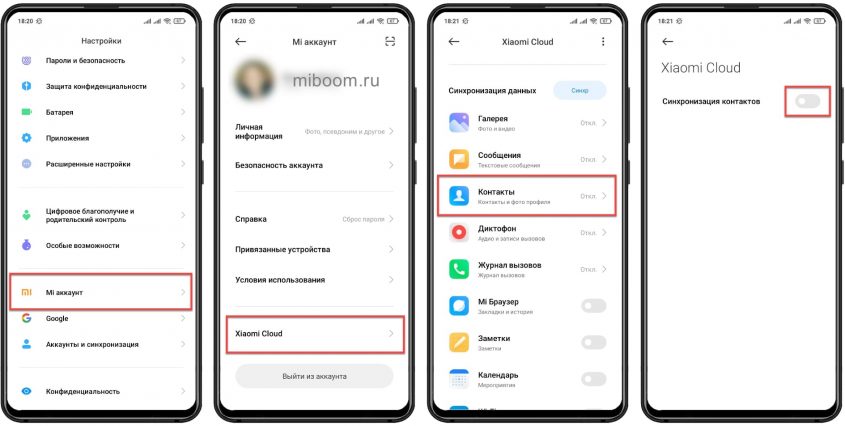
Процесс переноса контактов занимает нескольких секунд. Операция достаточно простая и не должна вызывать затруднений, но стоит проследить за тем, чтобы на смартфоне был включён мобильный интернет или Wi-Fi: данные будут скачиваться с облака Сяоми.
Перенос контактов iPhone и Samsung на Xiaomi
Смартфоны Apple iPhone и Xiaomi (Mi, Redmi, POCO) основаны на разных платформах, но поддерживают формат VCF. Перекинуть телефонную книгу между ними можно через iCloud. Аналогичные действия будут при переносе с Samsung.
Как перенести контакты с Айфона или Самсунга на Xiaomi:
- Перейдите на сайт облака iCloud по адресу https://www.icloud.com.
- Войдите в нужную учётную запись указав логин и пароль, либо используя Touch ID / Face ID.
- Перейдите в раздел «Контакты» и кликните значок шестерёнки в левом нижнем углу экрана.
- В открывшемся диалоговом требуется выбрать «Экспорт vCard». Телефонная книга из облака будет сохранена на вашем устройстве в формате VCF.
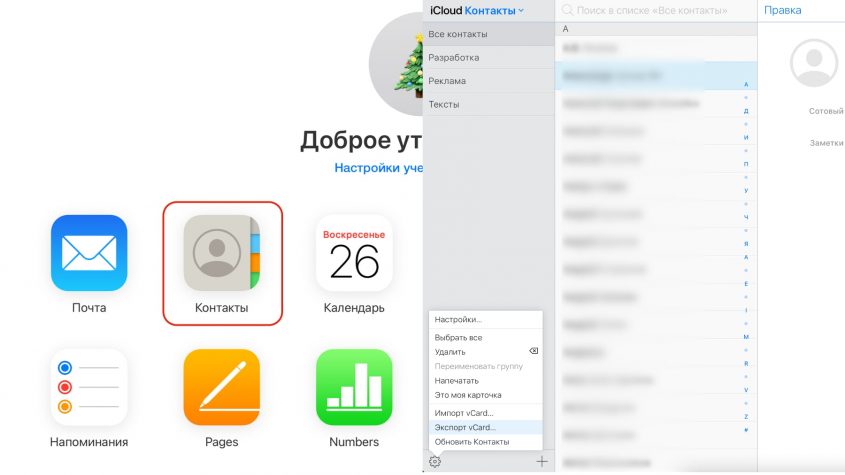
- На телефоне Xiaomi, Redmi или POCO откройте приложение «Контакты».
- Тапните по кнопке с тремя полосками и выберите пункт «Настройки».
- Перейдите в «Импорт контактов», выберите VCF-файл и нажмите ОК.
- После нажатия этого пункта останется только указать пункт к созданному iCloud файлу VCF.

После этого все записи экспортированной телефонной книги iPhone будут отображаться на смартфоне Xiaomi.
ТОП-3 приложений для миграции телефонной книги
Перенос контактов с Айфона на Xiaomi можно осуществить при помощи программ для Windows, Android и macOS. Они достаточно просты в использовании и обладают русским интерфейсом.
MyPhone Explorer
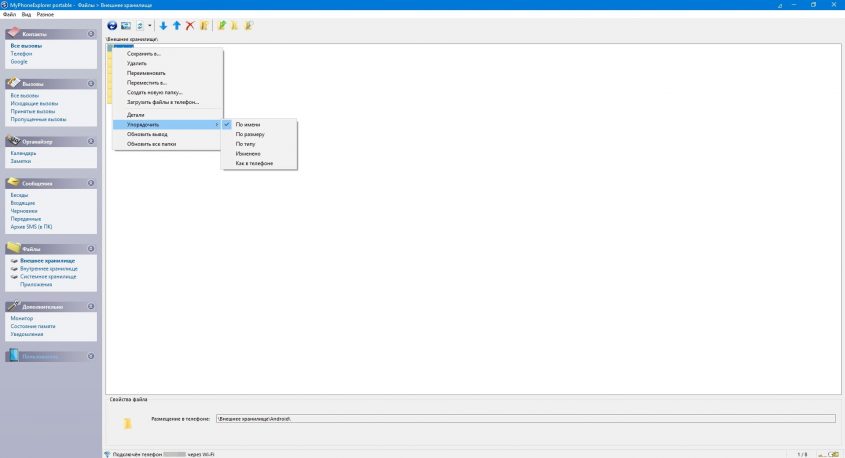
Программа MyPhone Explorer под Windows была создана компанией Sony Ericsson (пока её не разукрупнили) для своих смартфонов. Но отлично справляется с телефонами других производителей.
Возможность переноса контактов – всего одна из многих функций, приложение способно на многое. Доступна даже трансляция экрана смартфона на дисплей компьютера.
Интерфейс программы немного архаичен, но привыкнуть несложно. Для миграции можно использовать как проводное, так и беспроводное подключение.
Ссылка для скачивания: Windows
Яндекс.Переезд
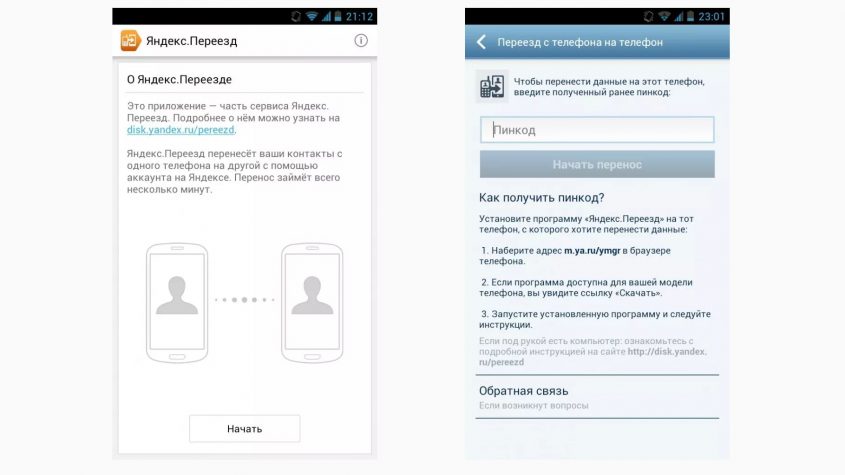
Приложение от компании Яндекс, которое облегчит миграцию с iPhone на Android. Для переноса данных используется Яндекс.Диск, поэтому нужно иметь аккаунт в Яндексе.
Приложение Переезд копирует контакты и другие данные с вашего телефона. На втором смартфоне нужно установить Яндекс.Диск, авторизоваться в системе и скачать сохранённые файлы в память телефона. Операционная система автоматически распределит файлы по нужным местам.
К сожалению, версии Яндекс.Переезд под iOS нет.
Ссылка для скачивания: Android
SA Контакты
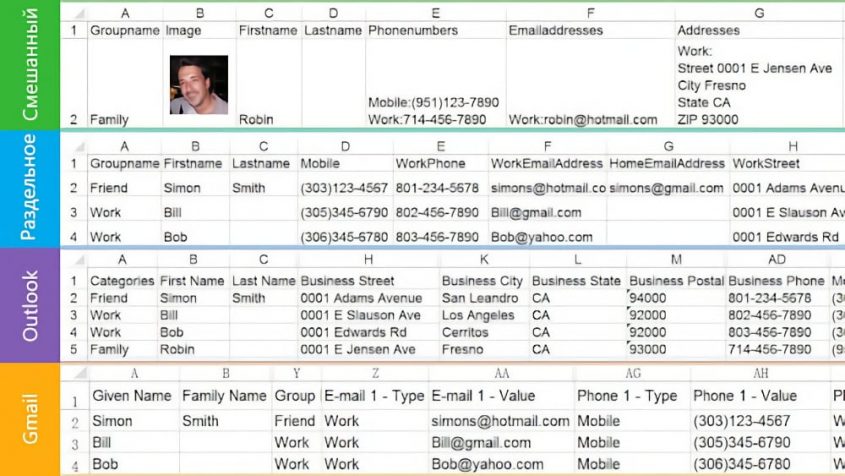
Мультиплатформенное приложение SA Контакты представляет собой альтернативный менеджер контактов. Работает как на Android, так и на iOS, поэтому перенос данных телефонной книги между этими двумя платформами получается максимально простым.
Для миграции можно использовать карту памяти (файл vCard), а также облачные сервисы Google Drive, Box или Dropbox. Можно разместить данные в крупноформатной таблице, также можно назначить контакт на многократные группы. Можно удалить все записи Айфона или группы. Приложение поддерживает более 10000 записей.
Ссылка для скачивания: Android / iOS
Синхронизация контактов с Google
Если на старом телефоне Mi, Redmi или POCO был настроен аккаунт Google (а без этого ни один телефон на Android нормально не функционирует), то в учётной записи пользователя сохраняются все используемые данные абонентов. Поэтому запустить их синхронизацию максимально просто. Нужно только найти соответствующий пункт в настройках.
Как синхронизировать контакты с Google на телефоне Xiaomi:
- Зайти в настройки и перейти в пункт «Аккаунты и синхронизация».
- Напротив аккаунта Google нужно нажать кнопку «Синхронизировать».
- Если учётная запись не добавлена на устройство, то требуется тапнуть по пункту «Добавить аккаунт».
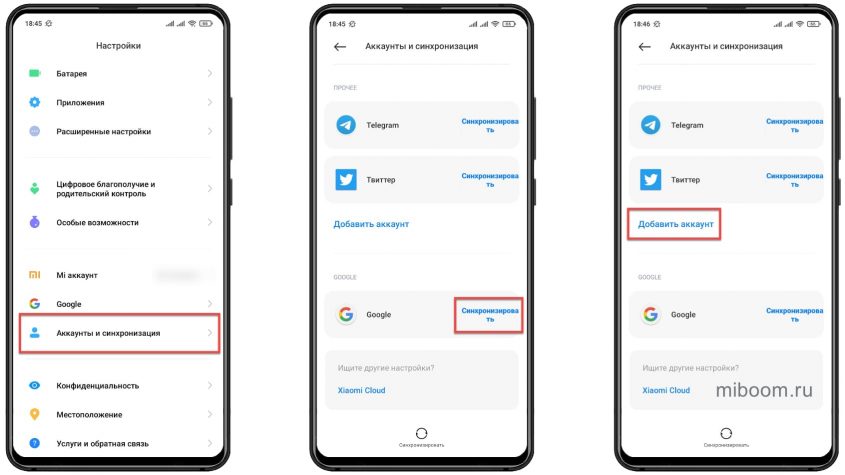
- Затем нужно выбрать из списка «Google.
- После этого ввести адрес электронной почты Gmail и тапнуть «Далее».
- Ввести пароль и нажать «Далее».
- На следующем этапе тапнуть по кнопке «Принимаю» для того, чтобы дать согласие на условия Google.
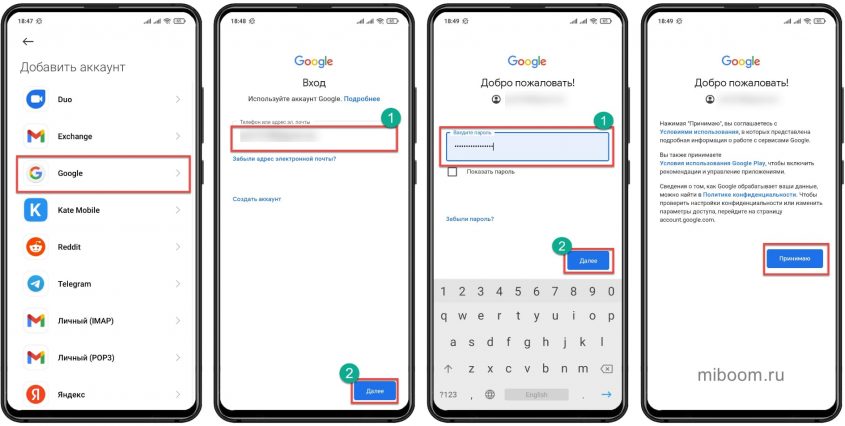
После добавления учётной записи Гугл на смартфон, контакты и остальные данные будут синхронизированы автоматически.
Экспорт и импорт контактов
Записи с номерами абонентов можно не только добавлять или изменять. Приложение «Контакты» от компании Google обладает широкими возможностями касательно импорта и экспорта подобной информации. Проблема же заключается в том, что большинство пользователей не знают о таком функционале, так как нужные пункты меню находятся не под рукой.
Импорт с сим-карты
Самый простой и доступный вариант – импорт номеров с сим-карты (если они там есть). Данный способ существует уже довольно долго: он применялся даже на старых коночных трубках. С того времени алгоритм действий почти не поменялся.
- Нужно открыть приложение «Контакты», тапнуть по кнопке с тремя полосками.
- Затем требуется выбрать пункт «Настройки».
- После этого следует тапнуть по пункту «Импорт контактов».
- Далее следует выбрать сим-карту и нажать ОК.
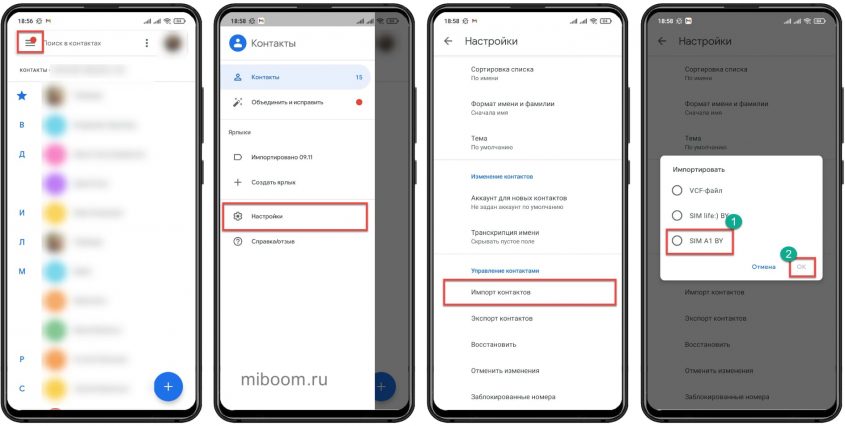
Все номера, которые были записаны в памяти симки будут перенесены на смартфон. Этот способ не особенно удобен, поскольку не будет доступна сопутствующая информация вроде фото абонента.
Импорт из файла .VCF
Есть возможность импортировать контакты из файла vCard. Но для этого нужно, чтобы они предварительно были экспортированы в данный файл. Что касается инструкции, то она практически такая же, как предыдущая, только нужно выбрать пункт «VCF-файл».
- Открыть приложение «Контакты».
- Тапнуть по кнопке с тремя полосками.
- Выбрать пункт «Настройки».
- Тапнуть по пункту «Импорт контактов».
- Выбрать VCF-файл и нажать ОК.
- После нажатия этого пункта останется только указать пункт к файлу.

Такое восстановление контактов обычно занимает меньше времени, чем синхронизация с аккаунтом Google. Многие предпочитают именно такой вариант.
Экспорт в файл .VCF
Для экспорта контактов своя инструкция. И лучше всего экспортировать именно в файл .VCF — это даст гарантию того, что все нужные данные будут на своих местах. Инструкция достаточно простая.
- Нужно открыть приложение «Контакты», тапнуть по кнопке с тремя полосками.
- Затем требуется выбрать пункт «Настройки».
- После этого следует тапнуть по пункту «Экспорт контактов».
- Затем выберите аккаунт из предложенного списка и нажмите «Экспортировать в VCF-файл».

Много времени данная операция не займёт. Зато можно быть уверенным, что все необходимые записи будут в целости и сохранности. В случае чего восстановить их достаточно просто при помощи того же файла VCF. После этого файл VCF можно перенести на компьютер.
Настройка контактов на Xiaomi
Чтобы записи телефонной книги содержали в себе правильные сведения и не дублировали друг друга лучше произвести их настройку. Сделать это достаточно просто, так как в приложении от Google есть весь необходимый инструментарий.
Установка фото
Первым делом нужно установить фото (или какую-либо другую картинку) на абонента. Так будет понятно, кто звонит без необходимости изучать номер или имя звонящего на экране телефона Xiaomi.
Как установить фото на абонента телефонной книги:
- Откройте приложение и тапните по нужной записи.
- Затем щёлкните по кнопке «Изменить контакт».
- Тапните по кнопке с изображением камеры.
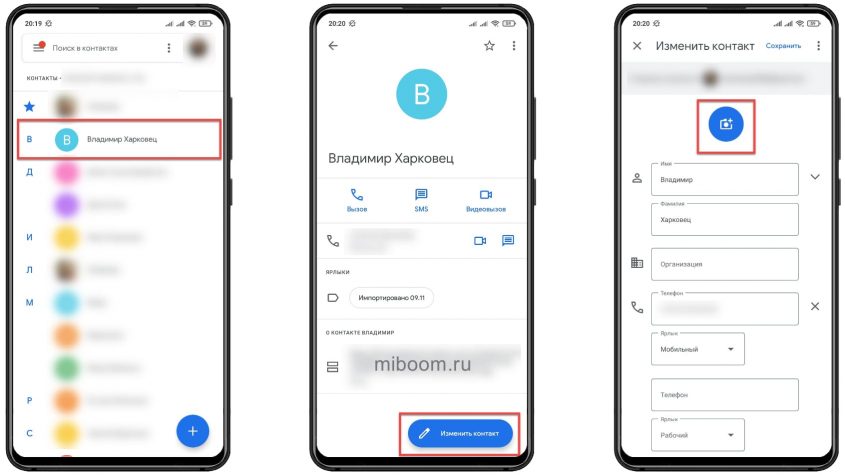
- Выберите пункт «Выбрать фото».
- Затем выберите «Галерея» для просмотра фото на устройстве.
- Выберите фото и нажмите на кнопку с галочкой.
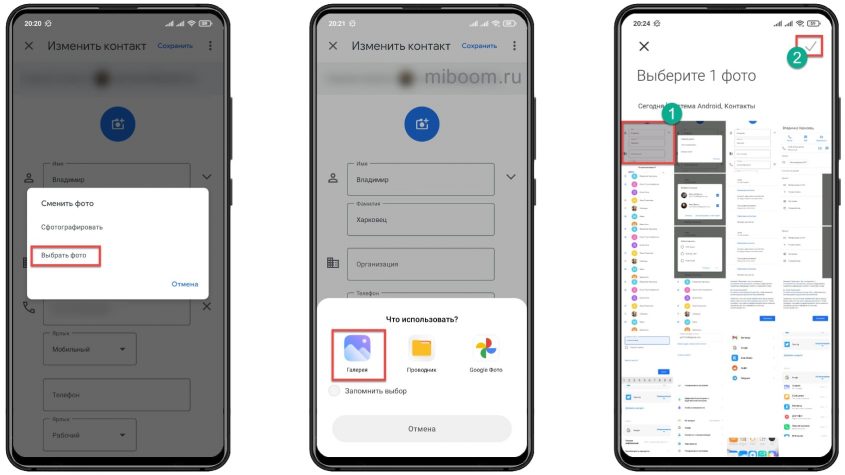
Объединение контактов
Объединять контакты нужно для того, чтобы избежать их дублирования и не захламлять память телефона Xiaomi, Redmi или POCO. Более того, поиск среди дублей – то ещё мучение. Для объединения есть своя инструкция, которая также не отличается сложностью.
Как объединить контакты на Xiaomi:
- Запустите приложение «Контакты» и тапните по кнопке с тремя полосками.
- Далее тапните по пункту «Объединить и исправить».
- Система самостоятельно объединит и исправит все записи, выдав соответствующее сообщение.
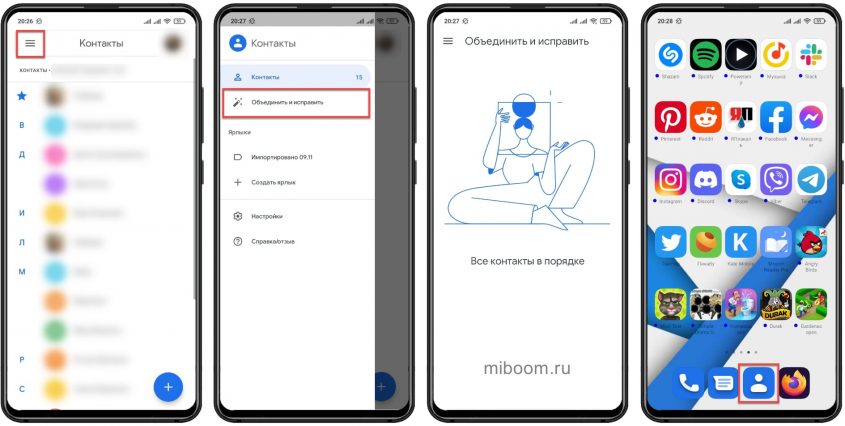
Использование фильтра
Фильтры существуют для того, чтобы демонстрировать в списке только нужных абонентов. Нужно настроить фильтр, чтобы приложение понимало, какие именно записи нужно показывать.
- Запустите приложение и тапните по иконке с тремя точками.
- Далее выберите пункт «Настроить фильтр».
- Выберите «Другой фильтр».
- Отметьте галочками все нужные категории и нажмите «Сохранить».
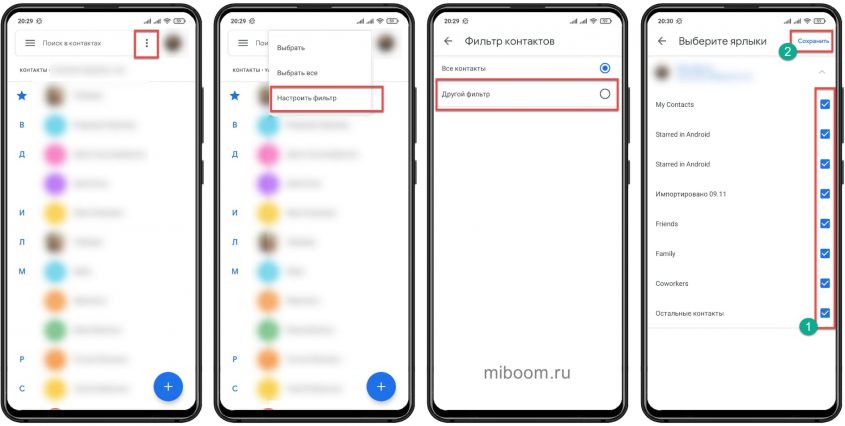
Если пропали контакты
Иногда бывает так, что из-за какого-то системного сбоя MIUI пропадают все записи в телефонной книге Xiaomi. Восстановить их не составит труда. Самое простое – запустить синхронизация с аккаунтом Google или Mi. О том как это сделать я рассказал выше по тексту.
Также можно восстановить необходимые сведения из ранее созданного файла в формате VCF. Такой вариант позволяет восстановить все данные в полной мере.
Этих действий достаточно для того, чтобы вернуть на место внезапно пропавшие контакты.
Примечание. Если данные пропадают регулярно, то это похоже на работу вируса или повреждение системных файлов. Рекомендую сначала выполнить сброс к заводским настройкам, а затем использовать для восстановления один из способов выше.
Коротко о главном
- Приложение «Контакты» от Google. Именно оно используется в штатной прошивке MIUI на телефонах компании Xiaomi.
- Все записи можно легко перенести на новый телефон Xiaomi со старого. Аналогично просто мигрировать с iPhone на Xiaomi, Redmi или POCO.
- Для импорта и экспорта номеров в приложении Google имеется достаточно богатый инструментарий. Есть несколько вариантов импорта и всего одно решение для экспорта.
- Для более удобного пользования смартфоном рекомендуется настроить существующие записи: установить фото, убрать дубли, исправить ошибки.
- Восстановить контакты на телефонах Сяоми просто: достаточно включить синхронизация с Mi или Google аккаунтом. Также можно использовать ранее созданный файл VCF.

Некоторые владельцы телефонов Xiaomi и Redmi, до этого пользовавшиеся смартфонами других брендов или не пользовавшиеся смартфонами в принципе, испытывают сложности с освоением функционала недавно приобретенных телефонов. В частности, такие пользователи интересуются особенностями использования телефонной книги (меню «Контакты»). Специально для них мы и подготовили статью, в которой расскажем об основных функциях этого меню. В частности, подскажем, как добавить, изменить и удалить контакты на Xiaomi и Redmi. Заодно объясним, как объединить контакты на Xiaomi, чтобы убрать дубли из списка контактов на Xiaomi.
Содержание
- Основные функции меню «Контакты» на Xiaomi
- Как добавить контакт на Xiaomi
- Как изменить контакт на Xiaomi
- Как объединить контакты на Xiaomi
- Как удалить контакт на Xiaomi
Основные функции меню «Контакты» на Xiaomi
В понимании большинства пользователей смартфонов меню «Контакты» является синонимом телефонной книги, но такое определение не совсем верно. По сути, раздел «Контакты» позволяет не просто хранить данные об абонентах, но и детально настраивать отображение информации в соответствии с запросами владельцев смартфонов. То есть с помощью меню «Контакты» можно внести изменения в текущие записи, перенести контакты с Xiaomi на Xiaomi или другой телефон, установить параметры отображения контактов и даже восстановить контакты с минимальными затратами времени и усилий. Там же можно добавлять аккаунты других сервисов, тем самым объединяя контакты, сохраненные на телефоне, в «облаке» и в мессенджерах.
Таким образом, меню «Контакты» на Xiaomi – это полноценный раздел, предназначенный не только для хранения информации (как телефонная книга), но и для ее редактирования, установки различных настроек и внесения всевозможных изменений, направленных на удобство управления сохраненными контактами. Чтобы рассмотреть все возможности раздела, понадобится затратить немало времени. Именно поэтому мы и составили целый перечень статей (преимущественно технического направления), посвященных освоению упомянутого меню. Ссылки на некоторые из этих статей прикреплены внизу страницы. При желании рекомендуем ознакомиться. Сегодня же мы будем рассказывать только о базовых опциях – добавлении, изменении (редактировании), объединении и удалении контактов. Представим краткие инструкции к названным процедурам и опишем нюансы их проведения.

Как добавить контакт на Xiaomi
В настоящий момент добавить контакт на телефон Xiaomi можно несколькими способами. Далее рассмотрим самые простые варианты:
- Добавление по номеру из журнала вызовов. Если вы звонили на незаписанный номер (или принимали с него звонок), то можно добавить контакт в Xiaomi, используя этот номер, сохраненный в журнале вызовов. Для этого надо открыть перечень исходящих или входящих (по ситуации) звонков, найти нужный номер и нажать на стрелочку справа от него. Далее в открывшемся окне необходимо нажать на кнопку «Новый» и заполнить появившиеся поля (как минимум нужно указать имя). После этого останется выбрать место сохранения (телефон, SIM-карта или выбранный облачный сервис) и нажать на галочку в правом верхнем углу экрана.
- Добавление всех данных вручную. Нужно открыть приложение «Телефон», выбрать меню «Контакты» и нажать на кнопку «+» в правом нижнем углу. Дальнейшие действия аналогичны первому способу – надо вписать номер и имя контакта (при желании можно заполнить и другие поля), затем выбрать место хранения контакта (целесообразно выбрать именно облачный сервис) и подтвердить создание контакта нажатием соответствующей кнопки.
При добавлении контакта необязательно указывать сразу все данные. Их можно добавить позже, в любой удобный для пользователя момент. Дополнительно рекомендуем сохранять контакты не на SIM-карту. Во-первых, там ограничено число записываемых контактов. Во-вторых, память симки позволяет указывать мало информации об абонентах (зачастую только имя и номер). Вдобавок со временем при сохранении может появиться ошибка «Не удалось сохранить контакт» на Xiaomi, и тогда все равно придется переходить на альтернативные источники хранения контактных данных (телефон или «облако»).

Как изменить контакт на Xiaomi
Периодически у пользователей возникает вопрос «Как изменить контакт на Xiaomi». Обычно это случается в ситуациях, когда информация об абоненте становится частично неактуальной (например, человек меняет фамилию или номер телефона) или если требуется внести в карточку контакта дополнительные данные (например, указать отчество или место работы). Изменение контактов на Xiaomi является довольно простой задачей и производится в несколько действий – в соответствии с далее изложенным алгоритмом:
- зайдите в приложение «Телефон» и выберите вкладку «Контакты»;
- найдите нужного абонента, а затем перейдите в меню редактирования контакта (способ зависит от модели телефона – или нажмите на кнопку справа от контакта, или удерживайте нажатие на имени контакта в телефонной книге);
- внесите новые данные и подтвердите изменения с помощью нажатия галочки.
После выполнения перечисленных действий на экране появится уведомление «Контакт сохранен». Появление сообщения «Не удалось сохранить изменения в контакте» на Xiaomi будет означать, что изменения внесены не были. Чаще всего это связано с тем, что контакт сохранен на SIM-карте и для новых данных попросту нет места. В таких ситуациях достаточно переместить контакт на телефон Xiaomi или в личную учетную запись на облачном сервисе от Mi или Google.

Как объединить контакты на Xiaomi
При определенных обстоятельствах на телефонах Xiaomi могут появляться дубли контактов. К примеру, такое случается при синхронизации контактов из разных источников. А поскольку телефоны дубли контактов автоматически не удаляют, то пользователям приходится решать этот вопрос вручную. Далее представим самый простой способ объединения контактов на Xiaomi:
- перейдите по уже знакомому пути «Системные приложения – Контакты»;
- зайдите в «Настройки», выберите «Обслуживание контактов – Объединение дубликатов», нажмите «Объединить»;
- укажите контакты, требующие объединения, и подтвердите действие.

В части случаев объединение производится по-другому (зависит от версии MIUI), однако нужная функция в любом случае находится в настройках меню «Контакты», потому найти ее труда не составляет.
Если объединить контакты на Xiaomi вышеприведенным способом не получилось, то попробуйте еще один вариант. Подробности представлены на видео.
Как удалить контакт на Xiaomi
Произвести удаление контактов на Xiaomi (и на Redmi) достаточно просто. По сути, нужно лишь включить на телефоне Xiaomi список контактов, выбрать ненужную запись и зайти в нее. Далее понадобится нажать на изображение трех точек в правом верхнем углу дисплея и в выпадающем меню выбрать «Удалить». На этом удаление контакта в Xiaomi будет завершено.
Также пользователям смартфонов Xiaomi доступно пакетное удаление (одновременное удаление большого количества контактов). Для активации опции необходимо пройти по адресу «Системные приложения – Контакты – Управление контактами» и выбрать опцию «Пакетное удаление». После этого останется вручную указать ненужные контакты и удалить их. Если требуется удалить все контакты на Xiaomi, то при выборе целесообразно нажать кнопку «Выбрать все». Такой шаг сэкономит немало времени.

Добавляем дополнительный номер
Если мы используем устройство на базе Android, обычно всё достаточно просто: оно само предлагает создать новый или же найти уже имеющийся контакт при добавлении нового номера. Также можно изучить пункт, отвечающий за редактирование данных контакта.
Пользователи Windows Phone должны произвести несколько простых манипуляций, соблюдая последовательность действий.
- К примеру, у нас уже имеется контакт с именем «Саша». Создаём новый контакт (с другим номером) и также называем его «Саша».
- В итоге у нас получается два одинаковых имени и разные номера. Предположим, что это один и тот же человек.
- Открываем любой из контактов и нажимаем на символ в виде небольшой цепочки. Устройство предлагает объединить контакты «Саша» в один.
- Итак, теперь у нас есть один абонент с двумя номерами.
Добавление в «чёрный список»
- Наверняка у каждого человека имеются назойливые знакомые, которых хочется слышать по телефону как можно реже. Как внести такого абонента в «чёрный список»?
- Владельцы устройств, у которых на телефон установлена Windows, к сожалению, подобной функцией воспользоваться не могут. Им рекомендуется узнать, предлагает ли эту услугу их сотовый оператор.
- Вносить в «чёрный список» можно как мобильные, так и стационарные номера телефонов.
- К примеру, абонентам МТС предлагается набрать запрос *880*26*ХХХХХХХХХХХ# (где ХХХХХХХХХХХ — номер телефона нежелательного абонента) и нажать кнопку вызова.
- Для оператора Мегафон предусмотрена команда *130* ХХХХХХХХХХХ#, для Билайн — *110*771*ХХХХХХХХХХХ#. Те, кто являются абонентами компании ТЕЛЕ2, набирают *220*1*ХХХХХХХХХХХ#.
- Стоит помнить о том, что такая услуга предлагается всеми без исключения операторами на платной основе, а потому её стоимость следует уточнить заранее.
- Если у нас Android, нам придётся дополнительно скачать подходящую программу из Play Market. Выбрать можно любую – к примеру, Blacklist. Обычному пользователю вполне хватит и бесплатной её версии.
Как удалить повторяющиеся контакты в Андроид телефоне. С каждым годом наши телефонные книги в смартфонах только пополняются контактами, вопрос об ограниченном количестве записей уже давно отпал. Но со временем могут появляться дубли контактов из-за того, что мы вносим одного человека несколько раз или после синхронизации контактов с разными приложениями. В этой статье мы разберём, как удалить повторяющиеся контакты.
Как удалить повторяющиеся контакты с помощью Duplicate Contacts
Если вы на протяжении длительного периода времени не чистили телефонную книгу от повторений, то их могло собраться приличное количество. Подписаны они могут быть по-разному, и это усложняет удаление дубликатов вручную. Поэтому, чтобы удалить повторяющиеся контакты, легче воспользоваться сторонним приложением.
Приложение Duplicate Contacts просканирует вашу книгу контактов и покажет все совпадения по именам и номерам телефонов, после чего предложит удалить повторения. В настройках Duplicate Contacts можно выбрать отображение контактов из определенных источников, таким образом вы сможете удалить дубликаты контактов отдельно из каждого синхронизируемого приложения. Для того, чтобы обезопасить вас от ошибочного удаления, приложение создает резервную копию контактов перед каждым удалением дубликатов. Подробнее о бэкапе контактов читайте в нашей статье.
Как объединить контакты на телефоне при помощи Drupe и Google
Но удаление дубликатов контактов — это не всегда самое правильное решение. Разные записи об одном и том же человеке могут содержать разные данные о нём: дополнительные номера телефонов, дату рождения, фото, адреса и так далее. В таком случае правильнее будет не удалить дубликаты, а объединить их.
Порядок действий для поиска и объединения повторений контактов такой:
- Зайдите в раздел «Дополнительно»
- «Объединение дубликатов»
После проверки телефонной книги вы увидите контакты, которые предположительно являются повторениями, и сможете их объединить.
Есть приложения для замены стоковой телефонной книги, которые расширяют её функционал. Пример такого приложения — Drupe. Вы просто пользуетесь телефоном в обычном режиме, а когда приложение видит, что вы можете объединить повторяющиеся контакты, просто предлагает вам это сделать. Вам останется только подтвердить объединение.
Если вы уже Синхронизировали контакты с Google, то вы можете объединить дубликаты прямо с ПК. Для этого зайдите в Google Контакты и перейдите во вкладку «Похожие контакты». Если в ваших контактах есть дубликаты, то вы увидите предложение их объединить. Нажмите «Объединить все» и синхронизируйте телефон.
Источник: androidmir.org
upgrade-android.ru
Как удалить дублирующиеся контакты на Android?
На днях я столкнулся с проблемой, которая с первого взгляда может показаться незначительной, но, всё же, вполне раздражающей – дублирующиеся контакты в телефонной книге.
Всё началось, когда я прошил свой смартфон прошивкой CyanogenMod. После авторизации Google аккаунта начался процесс возобновления клиентских данных (контакты, календарь и т. п.). Все бы по стандарту, да не очень! Заметил, что появилось немало дублирующих контактов в телефонной книге на моем Android смартфоне.
Как удалить дублирующиеся контакты на Android устройстве?
Копаться в причинно-следственных дебрях нет смысла, так что давайте сразу перейдем к решению проблемы.
Есть несколько вариантов решения данного вопроса, каждый из которых решает проблему на 100%. Отличия лишь в подручных средствах для реализации того или иного метода.
Удаление дублирующих контактов в телефонной книге Android
Можно конечно открыть телефонную книгу и руками начать удалять или объединять все дублирующиеся контакты, но как быть, если у вас их не сотня и не две? Для таких случаев существуют специальные приложения, работающие с контактами. Давайте рассмотрим самые популярные из них:
Давайте рассмотрим процесс удаления или слияния дублирующихся контактов на примере программы Simpler Merge Duplicates, которую можно бесплатно скачать в Google Play.
После установки приложения откройте его и авторизуйтесь через Facebook или Google+. Далее программа сама определит, какие дублирующиеся контакты есть в вашей телефонной книге и предложит выбрать, какие из них объединить. Выберите нужные дублирующие контакты и нажмите кнопку “Merge”.
Программа сама приведет в порядок Ваши контакты и известит Вас по окончанию процесса.
Удаление двойных контактов на Android с помощью ПК
Для удаления контактов которые повторяются на Android-смартфоне необходимо перейти на страницу https://google. com/contacts. Можно это сделать и на смарте.
Жмем Найти похожие контакты После этого перед вами появится список дублирующихся контактов телефонной книги. Рекомендую внимательно пересмотреть контакты которые повторяются. Поскольку бывает такое, что имена разных людей совпадают. Для детального просмотра контакта который дублируется, нужно нажать подробные сведения рядом с именем. Для тех контактов которые не нужно объединять снимите флажок. Последний и самый простой шаг в удалении дублирующихся контактов на Android-устройстве жмите Объединить это кнопочка в верхней части списка контактов. Потом проведите синхронизацию контактов на смартфоне и все! Процедура удаления контактов которые повторяются в телефонной книге смартфона займет не более пяти минут.
А у меня вот еще вопросик: дублей ни на гугле нет, включен флажек для отображения только контактов телефона… В телефонной книге отображаются только контакты телефона, но если открыть любой из контактов наблюдается дублирование и номера телефона, и дня рождения (при наличии такого). Когда открыть Редактирование контакта можно увидеть, что один из контакто это контакт собственно из телефона, а другой из аккаунта гугла. Есть решение тако проблемы? Или я должен удалить контакты из телефона либо из гугла, чтобы отображался только один контакт? Спасибо заранее…
Включите синхронизацию контактов с гуглом, зайдите в почте гугла в раздел контакты, дождитесь пока все ваши контакты появятся там, удалите все контакты с локального хранения с телефона. Только так можно добиться идеальной работой с контактами хранить их в аккаунте гугла. Да и не будете переживать о потере контактов, они всегда будут с вами на любом устройстве.
Есть! Большое спасибо!
smartsowet.ru
Иногда телефон создает две или более двух копий одного контакта. Это происходит в основном при перезагрузке устройства, синхронизации контактов или смены SIM-карты и случайной синхронизации всех контактов.
Это может сильно загромождать и затруднять навигацию по контактам. Если у вас есть дубликаты контактов на Android-смартфоне, вы можете запутаться, какой из них правильный. Возможно, вы даже можете отправить сообщение устаревшему номеру.
Вы ищете простой способ объединить дубликаты контактов? Не беспокойтесь, в моем разделе советов и секретов я покажу вам несколько способов удаления дубликатов.
Объединение контактов в телефоне
У большинства Android-телефонов есть встроенная функция объединения контактов. Телефон сканирует все контакты и удаляет все дублированные с похожими номерами и адресом электронной почты. В смартфонах на MIUI вы найдете эту опцию в приложении «Контакты».
Для этого откройте Контакты → Долгое нажатие на кнопку меню → Дополнительно → Объединение дубликатов.
Объединение контактов в Google-Контактах
Если вы сохранили контакты в Google-Контактах, вы можете легко объединить их, войдя в свою учетную запись Google. Чтобы сделать это после входа в систему, вам просто нужно зайти в меню и выбрать в левой боковой панели — Похожие контакты.
Вы увидите количество дублирующиеся контактов. В показанном списке вы можете выбрать контакты которые необходимо объединить или нажать на «Объединить все«.
Объединение контактов сторонними приложениями
Два вышеупомянутых способа простые и доступные, один из них есть в смартфонах по умолчанию, а второй — Google. Если у вас не тысяча контактов и сотни дубликатов, они идеально вам подойду. Но есть еще один способ — это сторонние приложения, в Play Маркете вы найдете огромное количество бесплатных приложений для объединения контактов.
Как вы находите и удаляете дубликаты контактов?
Друзья, вы использовали один из этих способов объединения дубликатов контактов на вашем Android-телефоне? Если нет, попробуйте их и сообщите нам, если у вас возникнут какие-либо проблемы. Если вы знаете другую альтернативу, вы можете оставить их в комментариях ниже.
xpcom.ru
Объединение контактов сторонними приложениями
Два вышеупомянутых способа простые и доступные, один из них есть в смартфонах по умолчанию, а второй — Google. Если у вас не тысяча контактов и сотни дубликатов, они идеально вам подойду.
Но есть еще один способ — это сторонние приложения, в Play Маркете вы найдете огромное количество бесплатных приложений для объединения контактов.
Как вы находите и удаляете дубликаты контактов?
Друзья, вы использовали один из этих способов объединения дубликатов контактов на вашем Android-телефоне? Если нет, попробуйте их и сообщите нам, если у вас возникнут какие-либо проблемы. Если вы знаете другую альтернативу, вы можете оставить их в комментариях ниже.
На днях я столкнулся с проблемой, которая с первого взгляда может показаться незначительной, но, всё же, вполне раздражающей – дублирующиеся контакты в телефонной книге. Всё началось, когда я прошил свой смартфон прошивкой CyanogenMod. После авторизации Google аккаунта начался процесс возобновления клиентских данных (контакты, календарь и т.п.). Все бы по стандарту, да не очень! Заметил, что появилось немало дублирующих контактов в телефонной книге на моем Android смартфоне.
Как удалить контакты с телефона Андроид
Как удалить контакты с телефона Андроид. Бывают ситуации, в которых нужно удалить личные данные с телефона. Это может быть продажа, передача телефона в другие руки или просто желание освободить устройство от лишней информации. Сегодня мы разберемся, как удалить контакты с телефона.
Удалить контакты с телефона мы можем разными способами. Первый — самый простой способ, подойдет, когда нужно удалить одну конкретную или несколько записей из книги контактов:
- Откройте телефонную книгу
- Воспользуйтесь поиском и найдите нужную запись
- Зажмите ее и удерживайте нажатой
- В открывшемся меню нажмите «Удалить» и подтвердите выбор
В некоторых прошивках предусмотрен инструмент для того, чтобы одновременно удалить контакты на Андроид. Например, в прошивках MIUI этот механизм организован так:
- Откройте телефонную книгу
- Зайдите в ее настройки
- Перейдите в раздел «Дополнительно»
- Откройте «Пакетное удаление»
- Отметьте галочками контакты для удаления или нажмите «Выбрать все»
- Нажмите «Удалить»
Если в вашей прошивке не предусмотрена такая возможность, воспользуйтесь утилитой Contact Remover. Приложение занимает меньше 1 Мб, и его единственной задачей является пакетное или полное удаление контактов с телефона:
- Если хотите отметить все контакты, то нажмите «Select all»
- Нажмите «Delete» и подтвердите удаление контактов
Отключить синхронизацию с контактами
Во время синхронизации с приложениями для общения в телефонную книгу добавляются контакты из них. Удалить их можно так:
- Откройте настройки телефона
- Перейдите в раздел «Другие аккаунты»
- Выберите то приложение, контакты из которого не хотите видеть в телефонной книге
- Отключите синхронизацию контактов для этого приложения
У некоторых приложений нет возможности отключить синхронизацию только с контактами, в таком случае можно полностью исключить его из списка синхронизируемых приложений. Также вы можете не удалять такие контакты, а настроить отображение источников контактов. Для этого:
- Откройте настройки телефонной книги
- Зайдите в раздел «Отображение»
- Откройте пункт «Фильтр контактов»
- Выберите, из каких источников хотите видеть контакты
Удалить контакты из Google
При Синхронизации с Google ваши контакты сохраняются в вашем аккаунте. Их можно просматривать и редактировать через браузер телефона или ПК, также их можно удалить:
- Зайдите в Google Контакты
- Поставьте галочки возле контактов для удаления
- Нажмите кнопку «Удалить»
Чтобы скрыть те контакты, которые вам на данный момент не нужны, но в будущем могут понадобиться, нажмите «Не показывать в контактах».
Что делать если удалил не тот контакт?
Если вы удалили с телефона по ошибке не тот контакт, то еще есть возможность его восстановить. Попробуйте сделать так:
- Как можно быстрее выключите интернет или синхронизацию
- Зайдите в Google Контакты
- Найдите запись, которую по ошибке удалили с телефона
- Перепишите номер куда-нибудь
- Внесите контакт в телефон заново
На чтение 3 мин.
Причины, почему контакты в Андроид дублируются, можно разделить на три части: в первую очередь технические сбои связаны с частой сменой прошивок – кастомные обновления ОС приводят к появлению дубликатов на стадии восстановления информации из резервной копии или внутренней памяти. Вторая причина – повторная передача данных из SIM-карты. Третий возможный вариант – использование сторонних инструментов, работающих с разделом «Контакты». Внесенные там изменения некорректно отображаются во встроенном меню, отсюда и результат.
И, раз уж основные варианты перечислены, то почему бы не перейти к механизмам решения возникших проблем:
Пакетное удаление контактов
Выделять и удалять каждый контакт из телефонной книги Андроид по отдельности – достаточно трудоемкое и скучное занятие, если номеров в телефоне несколько сотен. Поэтому вы можете воспользоваться функцией пакетного удаления:
Шаг 1
. Запустите приложение
«Контакты»
и нажмите на значок
«Показать еще»
(в виде трех точек). В появившемся контекстном меню выберите
«Настройки»
.
Шаг 2
. Здесь найдите пункт
«Групповое удаление»
. Нажмите
«Выбрать все»
, а затем кликните на значок в виде корзины. При необходимости вы можете удалить только контакты определенной группы. Для этого перейдите в соответствующий раздел.
На более старых устройствах порядок действий будет немного отличаться:
Шаг 1
. Запустите приложение
Контакты
.
Шаг 2
. Нажмите кнопку «
Меню
» смартфона.
Шаг 3
. Нажмите кнопку «
Дополнительно
».

Шаг 4
. Нажмите кнопку «
Пакетное удаление
».

Шаг 5
. Вы вернетесь в приложение
Контакты
, где сможете установить галочки напротив нужных номеров и удалить их одним нажатием кнопки.

Использование Google Contacts
- Метод полуавтоматический – стоит всего-то заглянуть на главную страницу сервиса с компьютера или смартфона через браузер, а затем пройтись по предлагаемым разделам. В первую очередь стоит заглянуть в пункт «Все контакты», а после – выбрать вариант «Найти похожие». Сервис попытается в кратчайшие сроки собрать статистику и выдать подходящие варианты для очистки. Процедура занимает от 3 до 10 минут, в зависимости от наполнения;
- Если по каким-то причинам не найдены ни дубликаты, ни контакты, то, скорее всего, не активирован режим синхронизации. А потому – стоит открыть «Настройки» на гаджете с операционной системой Android, найти раздел «Аккаунты», а после – нажать кнопку «Добавления учетной записи» (в зависимости от версии ОС и выбранной прошивки названия отличаются). И ввести логин и пароль от действующего и используемого аккаунта;
- Далее остается перейти к изменению параметров аккаунта и расставить галочки напротив подходящих пунктов синхронизации («Контакты» — в первую очередь);
- Далее процедуру с Google Contacts стоит повторить заново, но уже с учетом появившихся изменений.
Важно помнить – для полноценной синхронизации иногда приходится ждать до часа. А если интернет нестабильный и мобильный, то не хватит и двух. И еще – дальнейшие корректировки, связанные с адресной книгой на смартфоне или планшете, появятся и в Google Contacts, но с возможностью отката изменений. А потому если под горячую руку попались лишние записи из адресной книги, вопрос решается за 2 секунды – достаточно вновь зайти на официальный сайт сервиса и в разделе «Отменить изменения» и выбрать примерный срок для отката – 10 минут, час, неделя и за определенный период. Главное помнить – информация хранится ровно 30 дней.
Открытие Google Контактов с помощью браузерного интерфейса Gmail
С удобным сервисом «Google Контакты» открывается множество полезных возможностей. Все Ваши контакты будут автоматически синхронизироваться с аккаунтом, что упрощает использование почты Gmail.
Войдя в аккаунт Gmail, в правом верхнем углу, слева от значка своего профиля, Вы увидите кнопку «Приложения Google». Нажмите на неё, и во всплывшей вкладке появятся доступные разделы. Здесь можно перейти на «Google Контакты».
Вы также можете перейти в «Google Контакты» из Gmail, нажав горячие клавиши. Быстро введите сочетание «gc», находясь на любой странице в своём аккаунте. В появившейся вкладке тут же отобразятся все Ваши контакты в веб-сервисе.
Если этот способ не сработал, то это значит, что в настройках почты отключены быстрые клавиши. Чтобы исправить это, понадобится всего пара простых действий:
- В правом верхнем углу интерфейса найдите кнопку «Настройки», затем перейдите на одноименную вкладку;
- В появившемся разделе найдите заголовок «Быстрые клавиши». Нажмите на «Включить»;
- Подтвердите действие, промотав в конец раздела и нажав на кнопку «Сохранить изменения».
Теперь все быстрые клавиши в Gmail должны работать. Помимо сочетания «gc», включающего вкладку с контактами, существует ряд других, значительно облегчающих работу с почтой.
Попасть в раздел «Google Контакты» можно ещё проще, если Ваша стартовая страница по умолчанию — google.ru. Кнопка «Приложения Google» будет находиться на ней на том же месте, что и в почте Gmail.
Также Вы можете попасть в Контакты, просто перейдя по ссылке. Чтобы страница была перед глазами, добавьте её в закладки, щёлкнув на кнопку со звёздочкой рядом с адресной строкой. Теперь вкладка всегда будет на видном месте, когда Вы откроете браузер.
Duplicate Contacts
Сторонние инструменты из Play Market с поставленной задачей – поиском дубликатов – справляются и без изнурительной подготовки в виде параметров синхронизации, и без использования Google Contacts, где важно не заплутать в доступных меню. Порядок действий намного проще.
Последний вариант, как расправиться с дубликатами – в настройках адресной книги выбрать пункт «Просмотр», а затем – снять галочку с отображения контактов SIM, если таковая имеется. В некоторых смартфонах проблемы с неправильной сортировкой начинаются именно тут…
Иногда телефон создает две или более двух копий одного контакта. Это происходит в основном при перезагрузке устройства, синхронизации контактов или смены SIM-карты и случайной синхронизации всех контактов.
Это может сильно загромождать и затруднять навигацию по контактам. Если у вас есть дубликаты контактов на Android-смартфоне, вы можете запутаться, какой из них правильный. Возможно, вы даже можете отправить сообщение устаревшему номеру.
Вы ищете простой способ объединить дубликаты контактов? Не беспокойтесь, в моем разделе советов и секретов я покажу вам несколько способов удаления дубликатов.
Вы можете также удалить дубликаты контактов, воспользовавшись средствами сервиса Google
или сторонними приложениями, например,
Duplicate Contacts
. Рассмотрим оба варианта.
Google Контакты
Шаг 1
. Запустите браузер и пройдите по адресу
contacts.google.com.
Шаг 2
. Введите данные от аккаунта
Google
.
Шаг 3
. Нажмите кнопку «
Найти похожие контакты
».

Шаг 4
. Выберите дублирующиеся контакты и удалите их.
Duplicate Contacts
Шаг 1
. Установите и запустите приложение
Duplicate Contacts
.
Шаг 2
. Программа просканирует список контактов и покажет, есть ли на смартфоне дублирующиеся номера.
Шаг 3
. Выберите и удалите дубликаты контактов.
